
تنظیم اتصال با استفاده از حالت دکمه فشاری WPS
1660-00J
اگر روتر بی سیم شما از حالت دکمه فشاری WPS پشتیبانی می کند، می توانید به راحتی با یک دکمه WPS اتصال را تنظیم کنید.

|
|
نحوه راه اندازی روتر بی سیم در هر دستگاهی فرق دارد. برای راهنمایی به دفترچه راهنمای دستگاه شبکه مراجعه کنید.
|
1
<Menu> در صفحه Home را انتخاب کنید. صفحه Home
2
<Preferences>  <Network> را انتخاب کنید.
<Network> را انتخاب کنید.
 <Network> را انتخاب کنید.
<Network> را انتخاب کنید.اگر صفحه ورود به سیستم ظاهر شد، شناسه و PIN صحیح را وارد کنید. ورود به دستگاه
3
<Wireless LAN Settings> را انتخاب کنید.
اگر پیام <Do you want to enable the wireless LAN?> نشان داده شد، <Yes> را انتخاب کنید.
4
پیام ظاهر شده را بخوانید، و <OK> را انتخاب کنید.
5
<WPS Push Button Mode> را انتخاب کنید.
6
<Yes> را انتخاب کنید.
7
دکمه WPS روی روتر بی سیم را فشار داده و نگه دارید.
بعد از انتخاب <Yes> در مرحله 6، دکمه باید ظرف مدت 2 دقیقه فشار داده شود.
بسته به دستگاه شبکه، ممکن است لازم باشد دکمه را به مدت 2 ثانیه یا بیشتر فشار داده و نگه دارید. برای راهنمایی به دفترچه راهنمای دستگاه شبکه مراجعه کنید.
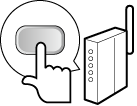

اگر پیام خطایی در مدت تنظیم نشان داده شد
گزینه <Close> را انتخاب و به مرحله 5 برگردید.
8
منتظر بمانید تا پیام <Connected.> نشان داده شود.
9
<Close> را انتخاب کنید.
چند دقیقه منتظر بمانید تا آدرس IP و موارد دیگر به طور خودکار تنظیم شوند.

قدرت سیگنال
زمانی که بیشتر از یک روتر بی سیم برای اتصال موجود است، دستگاه با قوی ترین سیگنال به دستگاه وصل می شود. قدرت سیگنال با استفاده از RSSI (نشانگر قدرت سیگنال دریافتی) اندازه گیری می شود.

می توانید آدرس IP را به صورت دستی تنظیم کنید. تنظیم آدرس IP
زمانی که دستگاه به LAN بی سیم وصل شود، نماد Wi-Fi در صفحه Home یا Basic Features screen هر عملکرد نشان داده می شود. صفحات اصلی

|
کاهش مصرف برقمی توانید دستگاه را تنظیم کنید تا بر اساس سیگنال های ساطع شده از روتر بی سیم وارد <Power Save Mode> شود. <Power Save Mode>
اگر آدرس IP دستگاه تغییر کرده باشددر یک محیط DHCP، ممکن است آدرس IP دستگاه به طور خودکار تغییر کند. در این صورت، تا زمانی که دستگاه و رایانه به شبکه فرعی مشابهی تعلق داشته باشند، اتصال باقی می ماند.
|